아이폰 카카오톡 로그아웃 하는법 모바일 PC 모두 알아봐요

안녕하세요 은돌군입니다~
오늘은 아이폰 카카오톡 로그아웃 하는법 모바일 PC 모두 알아봐요 라는 주제로 돌아왔는데요.
카톡은 단순한 어플이라기 보단 국민 메신저로 불릴만큼 요즘은 문자를 대체해 많은 분들이 사용하는 툴인데요.
어플리케이션이다보니, MOBILE 이나 노트북 등등 다양한 경로를 통해 사용하는 분들이 계셔요.
헌데, 이 카톡엔 개인적인 대화 등등의 민감한 개인정보들이 가득하기 때문에, 유출의 위험이 있는데요.
만약 PC 컴퓨터에서 카톡을 사용 중인데, 미처 로그아웃을 하지 않고 자리를 비웠다면?
내 카톡을 누가 읽을지 모르는 아주 위험한 상황이 올수 있지요!
그래서 그런 경우에, 원격으로 내 계정의 LOGOUT을 하는 방법을 안내해보려고 합니다.
자, 그럼 거두절미하고, 바로 시작합니다~!
[ 어디에서 하는걸까? ]

제 아이폰12 잠금해제 화면입니다.
여기에서 카톡을 실행해주세요.
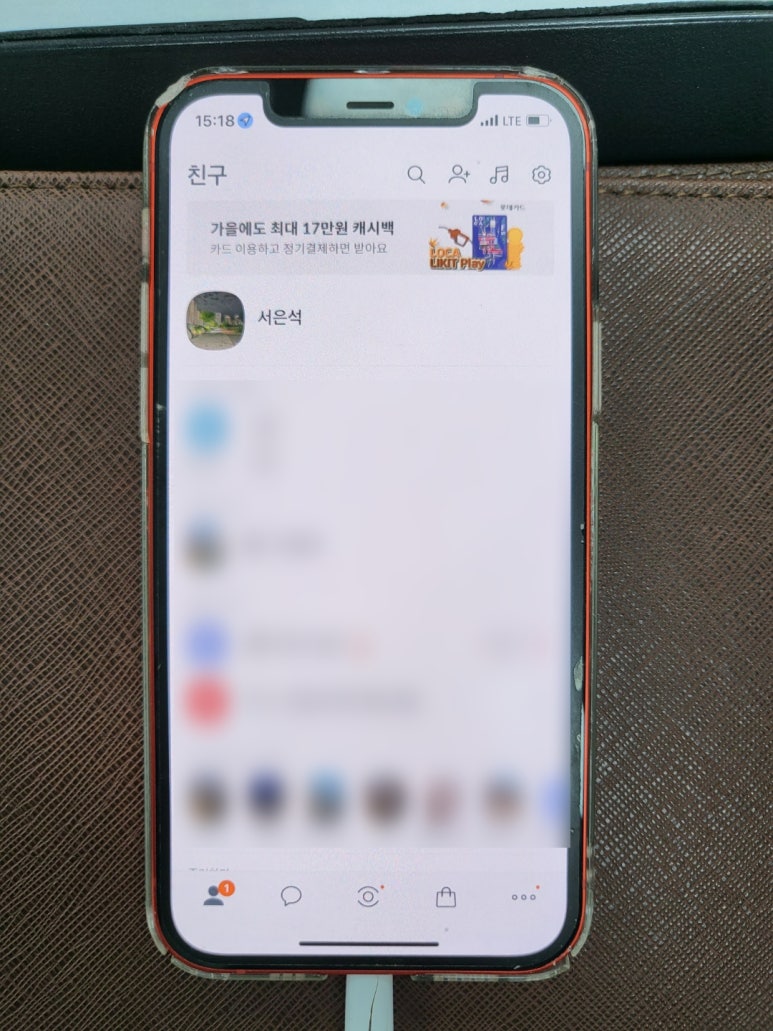
그럼 먼저 이렇게 친구목록이 나올거에요.
여기에서 우측 상단에 톱니바퀴 모양의 설정을 눌러보세요.
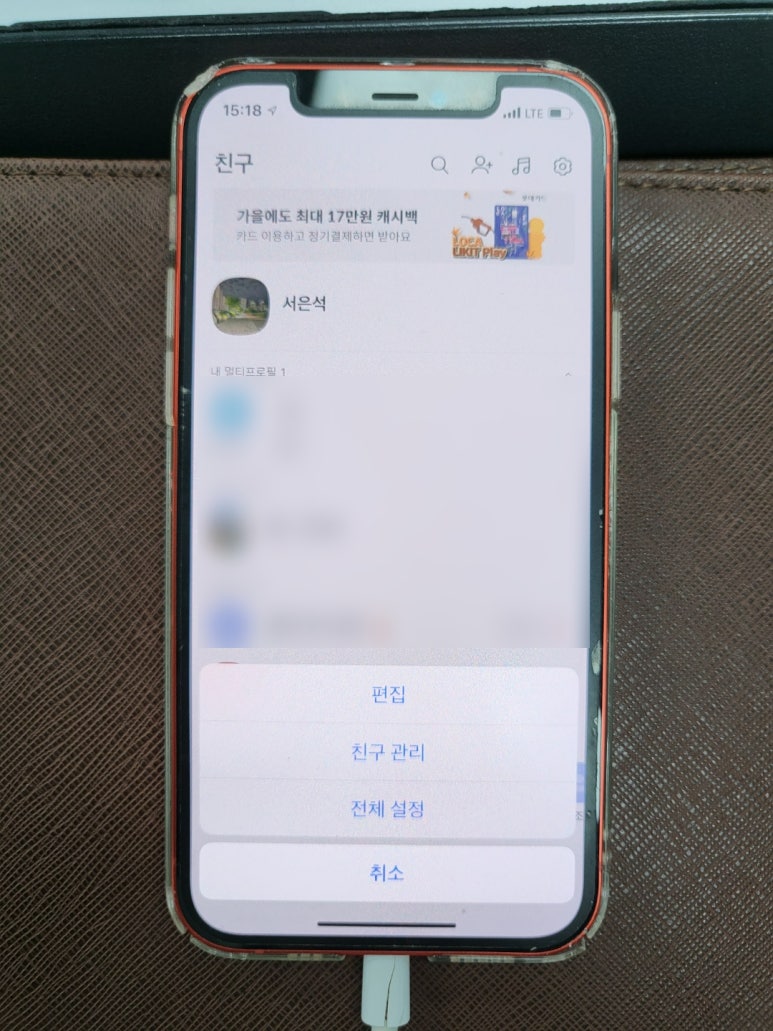
그럼 이렇게 하단부분에 확장 메뉴가 등장하는데요.
여기에서 "전체설정"을 누릅니다.
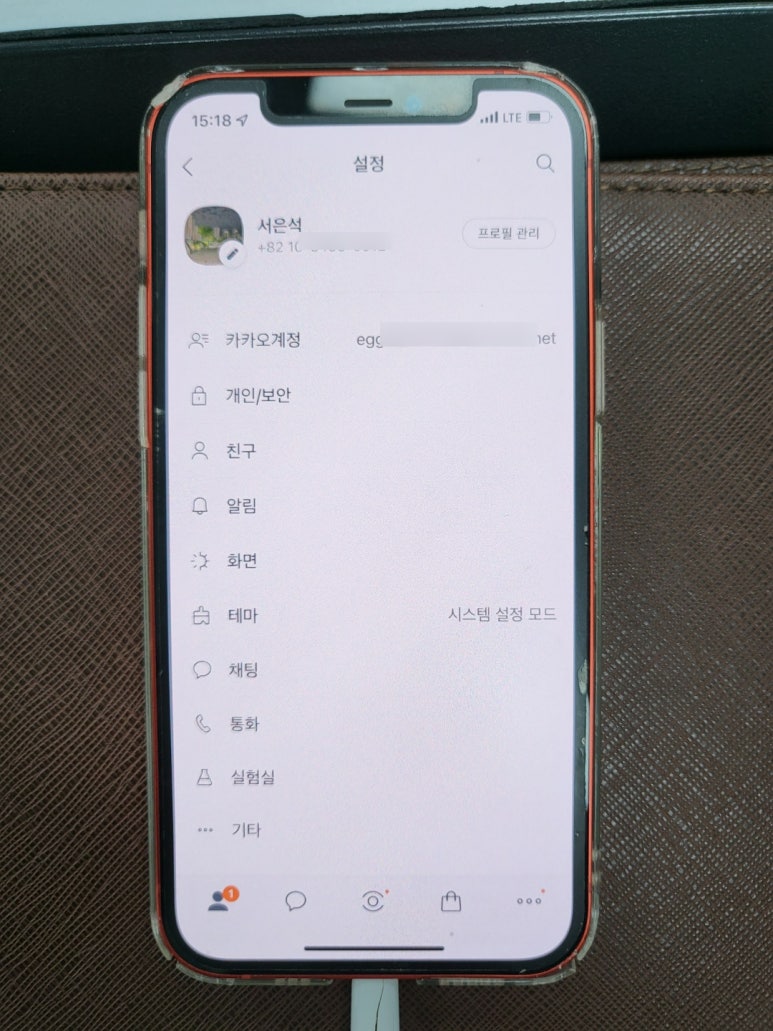
그럼 이렇게 연결될거에요.
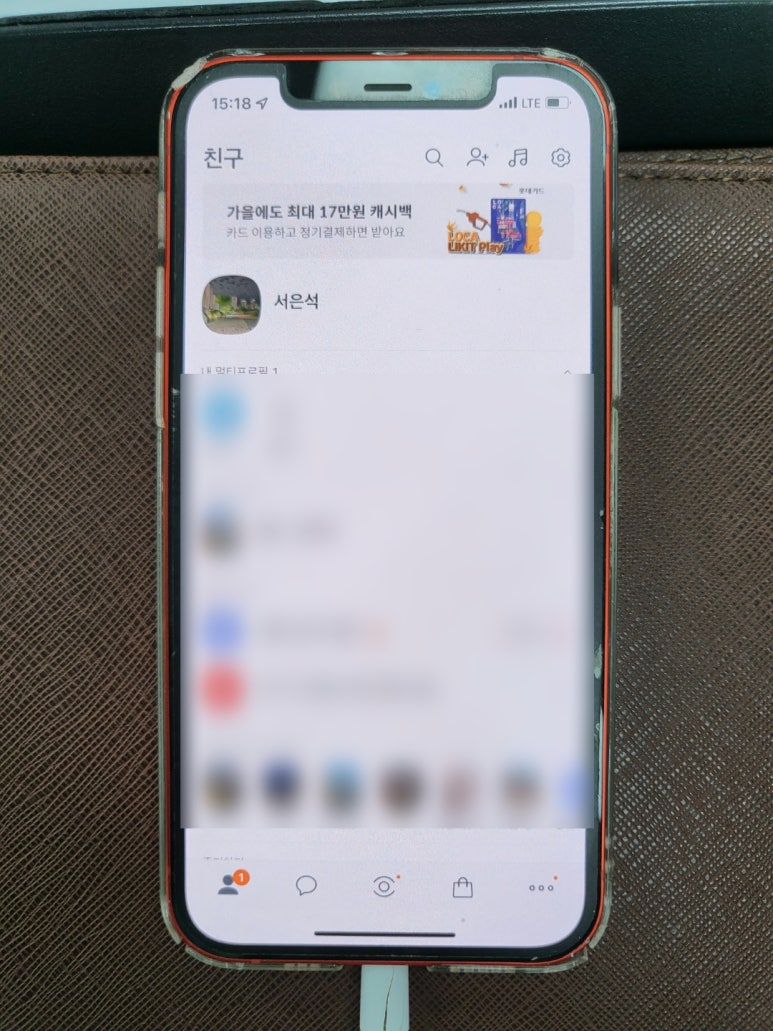
자, 다른 경로도 하나 안내하고 이어갈께요.
이 첫화면에서, 우측 하단부분에 "점 세개가 가로로 나열된 버튼" 을 눌러보세요.
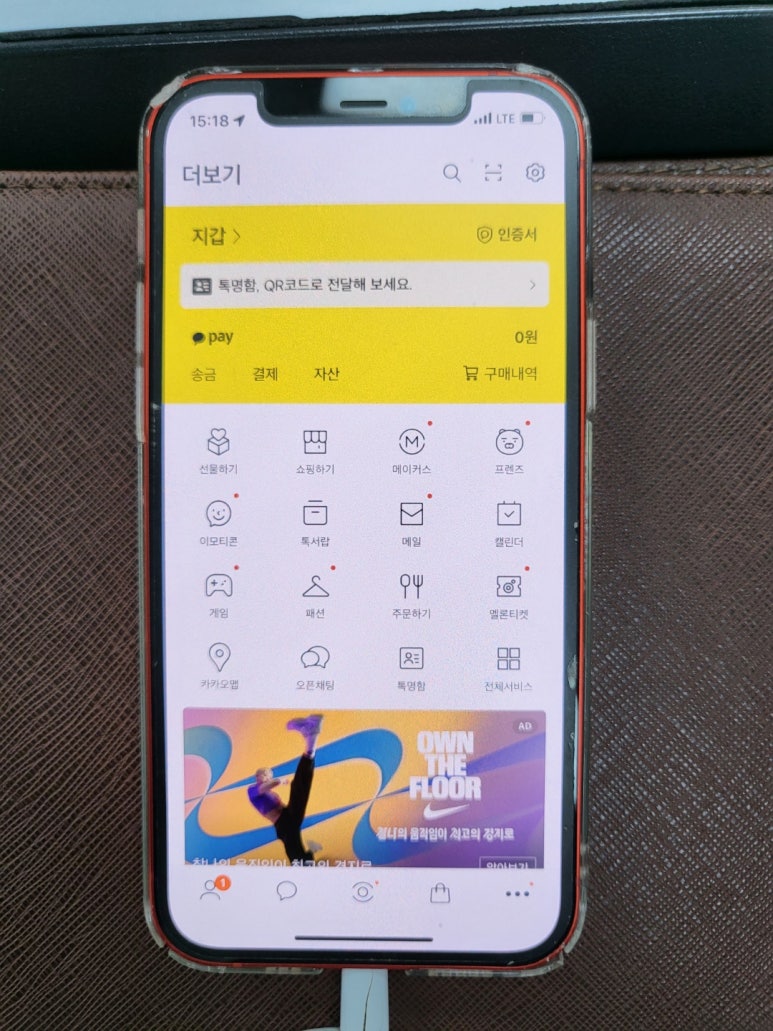
그럼 이렇게 창이 바뀌죠?
여기에서 우측 상단에 톱니바퀴 모양의 설정을 눌러보세요.
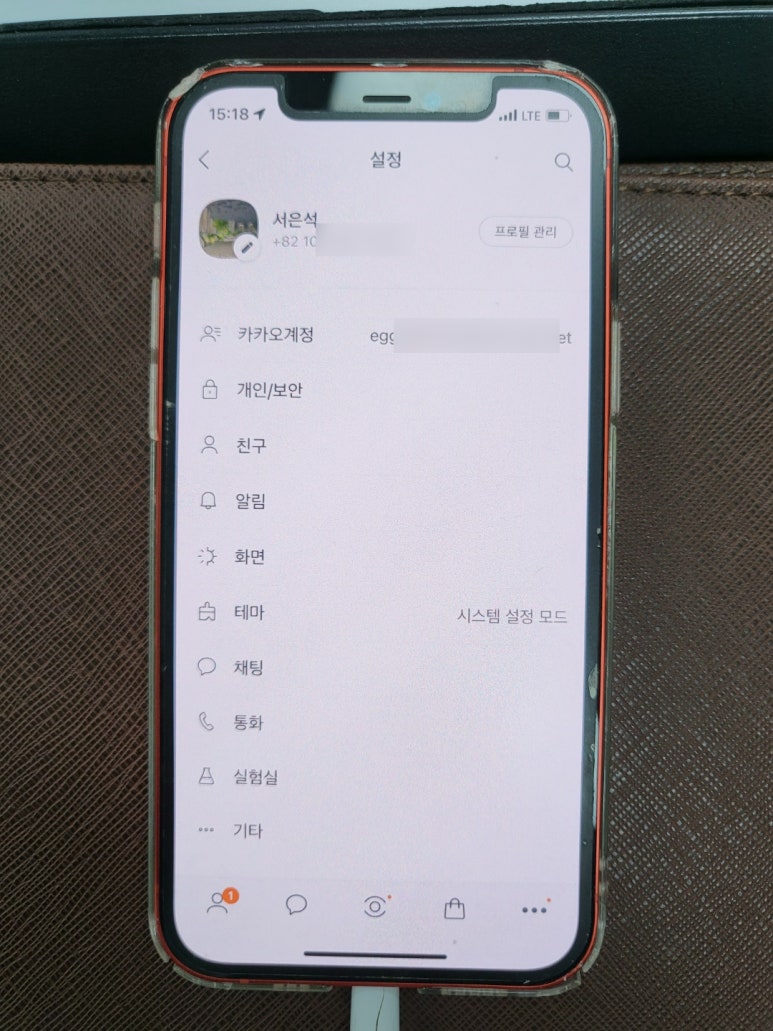
그럼 이렇게 연결될거에요.
자, 여기에서 상단부분에 "개인/보안" 을 눌러주세요.
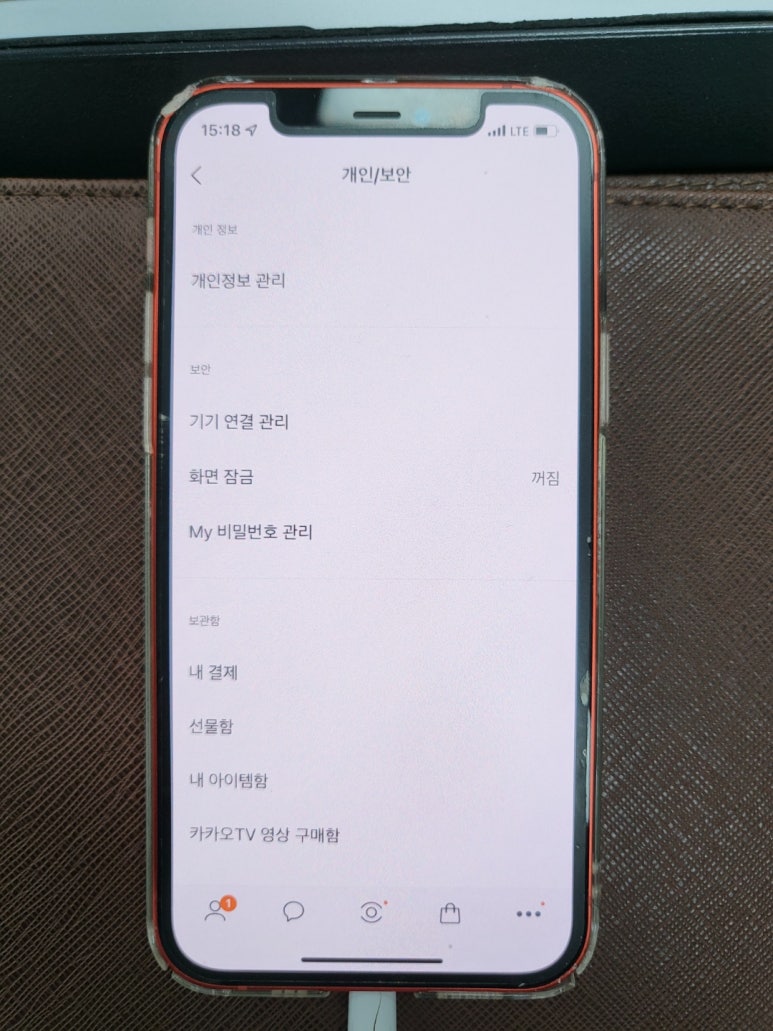
여기에서 "기기 연결 관리" 로 들어갑니다.
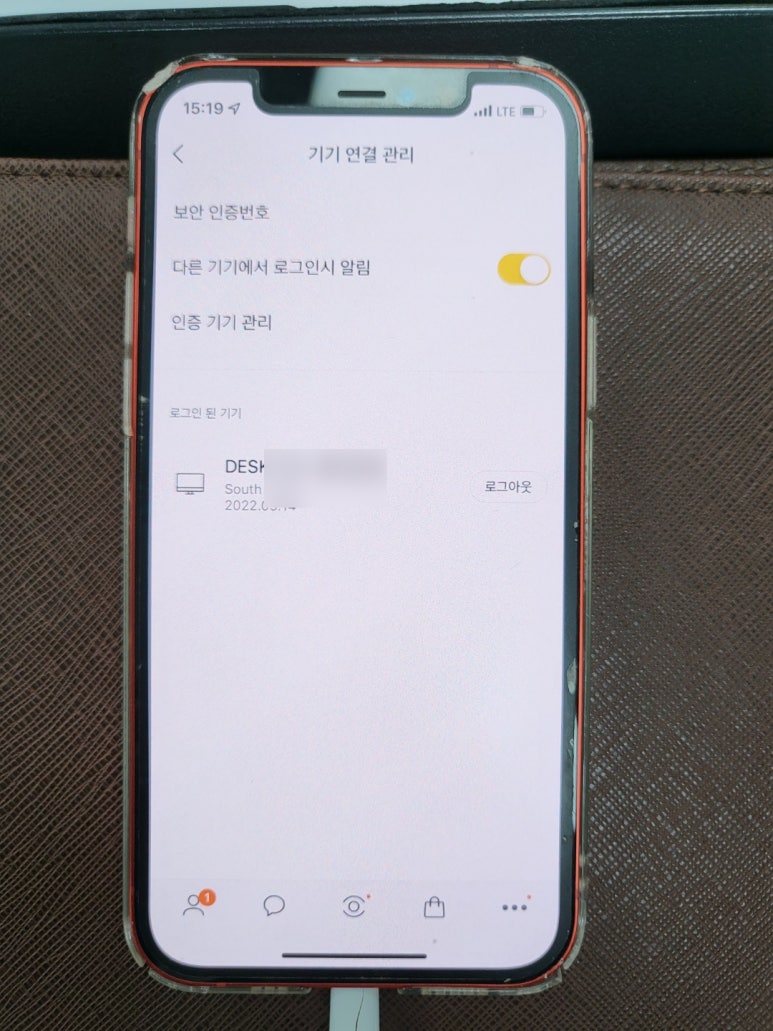
자, 여기까지 왔다면, 거의 다 온거에요.
아래부분의 목록을 보시면, 현재 내 계정으로 로그인 되어있는 기기 목록이 나온답니다.
보시면, 데스크탑 하나가 로그인중이죠.
[ 직접 해보자 ]
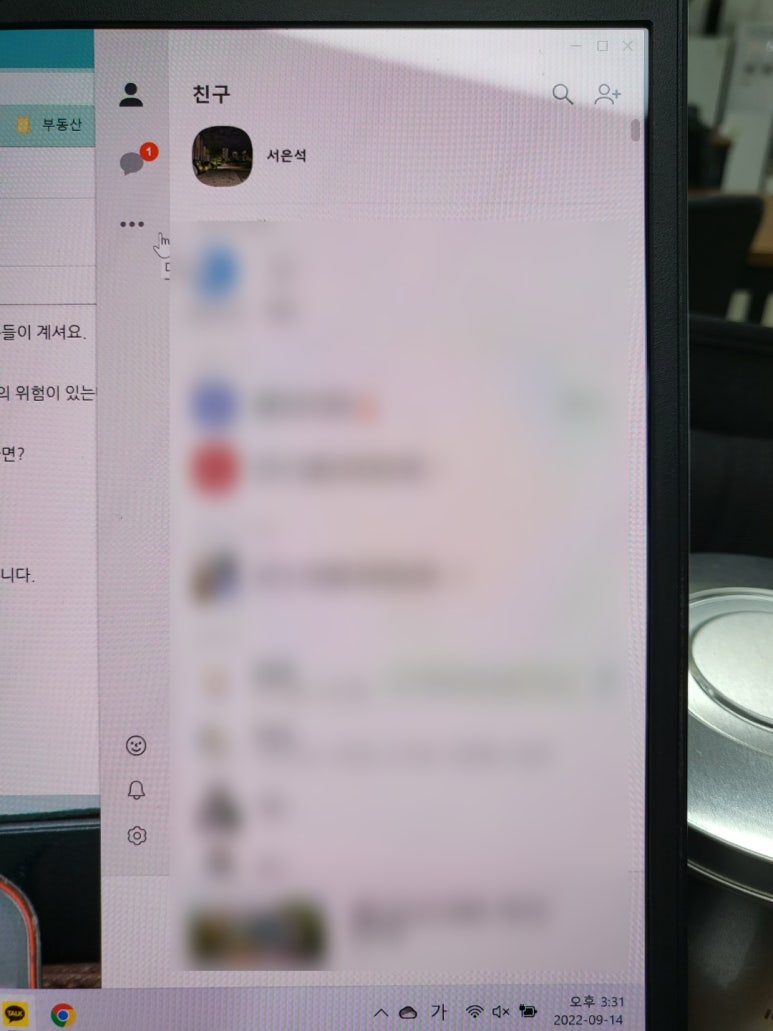
제 노트북에 로그인 된 상태였어요.
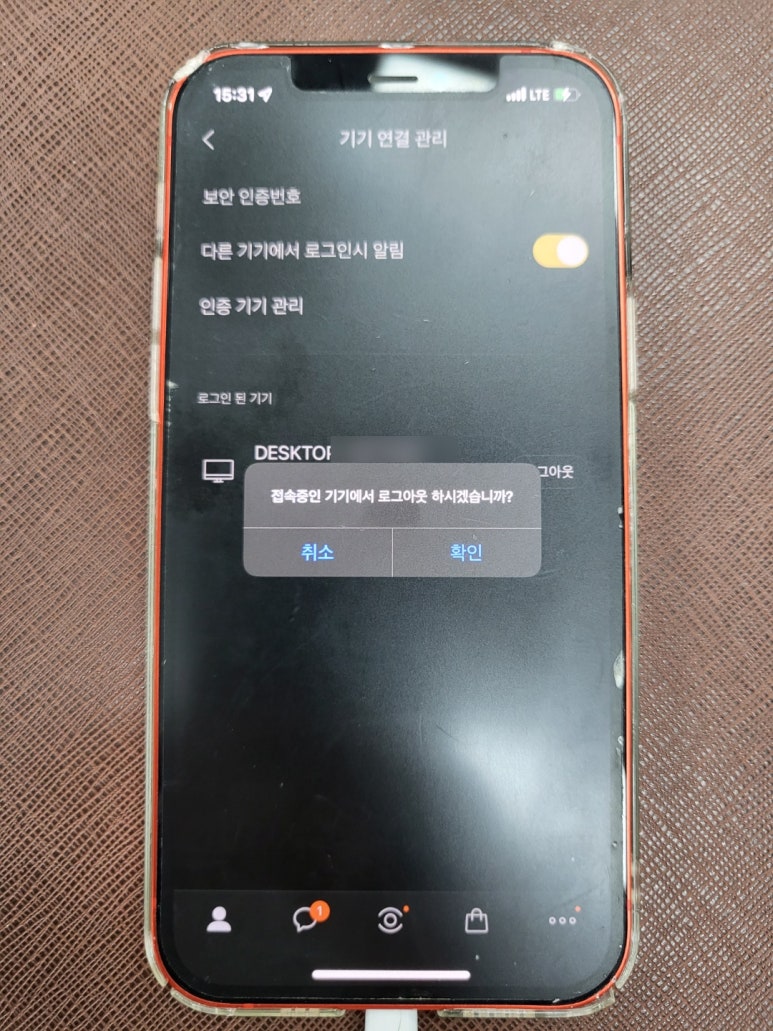
아이폰에서 해당 목록 우측에 "로그아웃" 있을겁니다.
그걸 누르면, 이렇게 확인 팝업이 뜰거에요.
여기에서 "확인" 을 누르면.
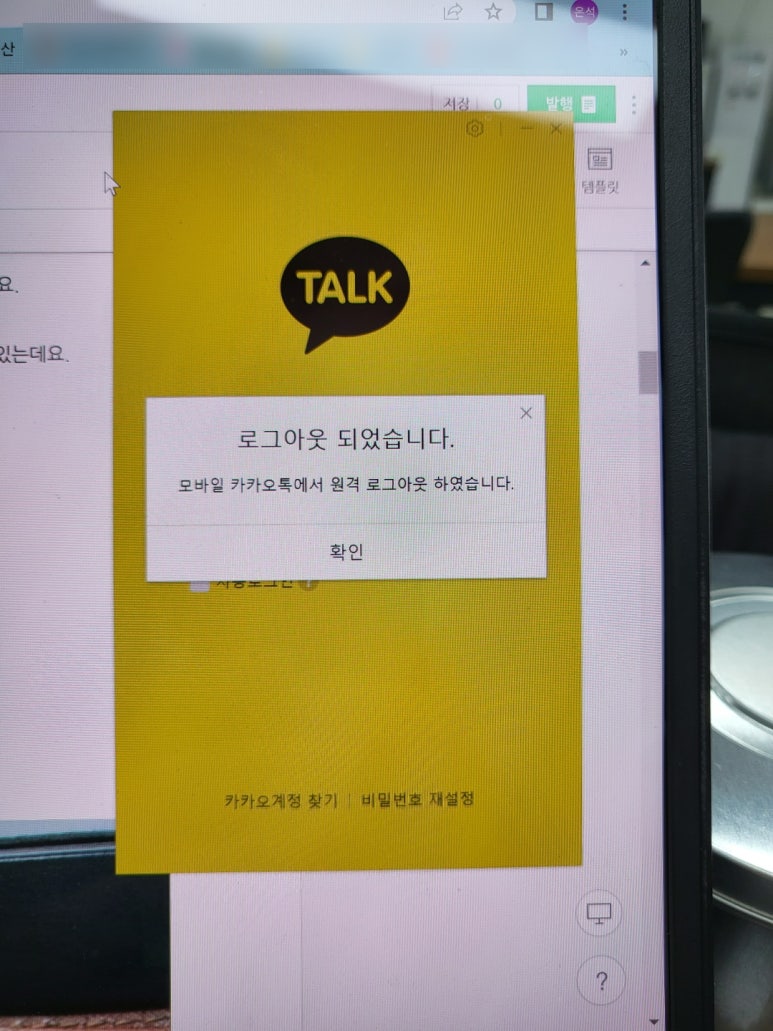
이렇게 노트북의 계정이 로그아웃처리 된답니다.
자, 오늘은 아이폰 카카오톡 로그아웃 하는법 모바일 PC 모두 알아봐요 라는 주제로 안내해봤는데요.
정말 식은땀 나는 상황일 수 있는데, 이런 경우에도 당황하지 않고 오늘의 포스팅을 참조해서 잘 갈무리하시면 될듯해요~!
그럼 잇님들도 한번 직접 해보세요^^